软件大小:507K
软件语言:简体中文
软件授权:免费软件
软件类别:图像制作
软件等级:
更新时间:2023-12-16
官方网站:
应用平台:Win2003,WinXP,Vista,Win7,Win8
- 软件介绍
- 软件截图
- 合集推荐
- 相关阅读
- 下载地址
GifCam是一款非常好用的gif制作工具,有了这款工具,大家就可以非常轻松的在电脑上一键制作gif图像文件,支持在线录屏制作,内置了强大的帧数分离,让你能够更加精准的捕捉动图的每一帧,户提供了多种录制方式,支持随意设定录制大小、方位等等,有需要的用户不妨下载体验一下。
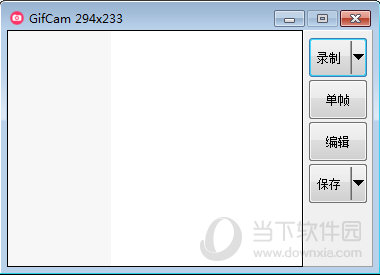
【软件功能】
1、软件在录制过程中可以随意的改变录制窗口的大小、位置。
2、在录制内容时,长时间内容无变化,那么软件将自动缩短这些重复的、无新帧的内容。
3、在录制时,提供了3种帧速率,支持全屏模式,支持设置是否捕获鼠标。
4、对录制好的gif可以进行简单的编辑,提供了帧的删除、可延时帧、可添加文字内容。
5、软件提供了六种色彩质量保存方案。
6、软件绿色免费,安全无毒,可放心使用。
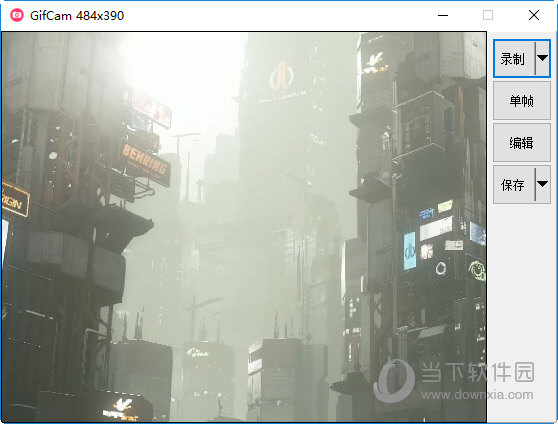
【常见问题】
如何进行gifcam录制电脑屏幕?
1、这款软件需“以管理员的身份”运行,点击之后在窗口会显示一个录制页面,这个界面会置顶运行。
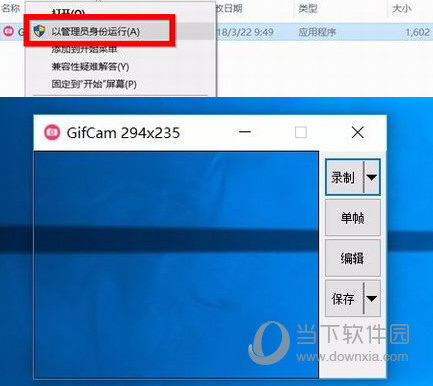
2、用鼠标拖拽页面则可直接拉大或缩小录制,也可用鼠标点击录制右侧的按钮,设置录制大小。

3、用户自定义设置完毕,再点击“确定”按钮保存设置信息即可。
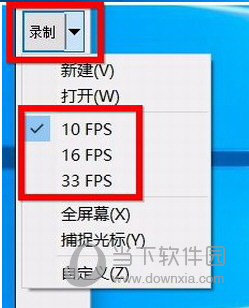
4、点击“REC”按钮开始录制,录制完毕使用“stop”停止录制,录制好的视频不会自动保存通过“编辑”按钮进行操作。
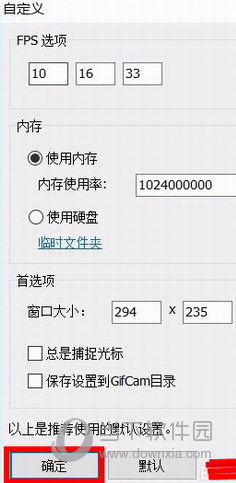
5、需要保存的用户点击“保存”按钮,将文件保存为视频格式。

6、选择视频文件的保存位置、名称,点击保存即可。
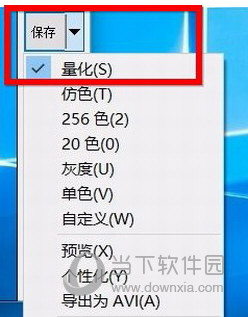
7、录制的操作保存成功啦。
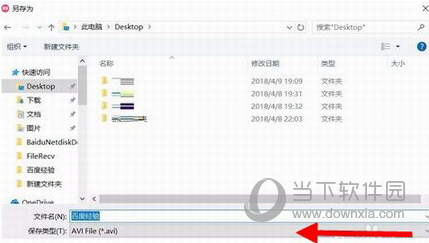
【使用说明】
1、拖动 GifCam 标题栏,改变其位置,并调整 GifCam 窗口大小,从而让它的(透明窗口区域)——可当作(取景框)——覆盖你要录制的范围
2、点击(Rec/录制)按钮,开始录制
3、录制开始后,GifCam标题栏会显示(Frame 13 Delay 1.2)(第13帧,延时1.2秒)这样的信息,原(Rec/录制)按钮显示为(Stop/停止)
4、点击(Stop/停止),结束录制
5、点击(Save/保存)按钮,保存gif文件
- GIF动画制作软件
-
565K 简体中文
- 本类推荐
- 本类排行
- 热门软件
- 热门标签
 按钮图片设计器 V1.0 绿色版
按钮图片设计器 V1.0 绿色版 mastercam免安装版 V2022 绿色免费版
mastercam免安装版 V2022 绿色免费版 Mastercam绿色精简版 V2022.24.0 免驱加密狗
Mastercam绿色精简版 V2022.24.0 免驱加密狗 tsaipress完全破解版 V4.3 最新免加密狗版
tsaipress完全破解版 V4.3 最新免加密狗版 mastercamx9中文特别版 32/64位 Win10免费版
mastercamx9中文特别版 32/64位 Win10免费版 solidworks2020免安装版 32/64位 绿色版
solidworks2020免安装版 32/64位 绿色版 Axure RP9绿色版(含激活密钥) V9.0.0.3727 汉化破解版
Axure RP9绿色版(含激活密钥) V9.0.0.3727 汉化破解版 Dimensions Lines(FCPX尺寸标注测绘效果插件) V1.0 免费版
Dimensions Lines(FCPX尺寸标注测绘效果插件) V1.0 免费版 altair inspire render破解版 V2021 中文免费版
altair inspire render破解版 V2021 中文免费版 Text Messages KIT(FCPX手机短信弹窗动画插件) V1.0 免费版
Text Messages KIT(FCPX手机短信弹窗动画插件) V1.0 免费版



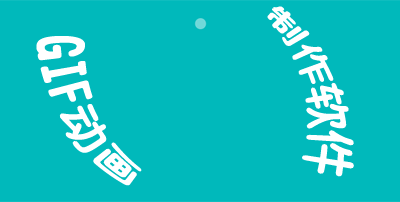

 心语日记 V4.4.0 iPhone版
心语日记 V4.4.0 iPhone版 翻译工具箱 V1.7 iPhone版
翻译工具箱 V1.7 iPhone版 迪迪输入法 V1.04 iPhone版
迪迪输入法 V1.04 iPhone版 小牛计算器 V3.2.6 苹果版
小牛计算器 V3.2.6 苹果版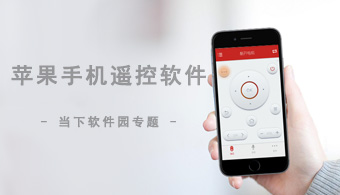 亿觅精灵灯 V2.0.4 苹果版
亿觅精灵灯 V2.0.4 苹果版 Jorte日历 V1.3.42 iPhone版
Jorte日历 V1.3.42 iPhone版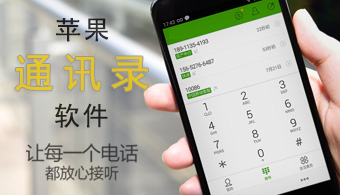 电话本管理 V1.5 苹果版
电话本管理 V1.5 苹果版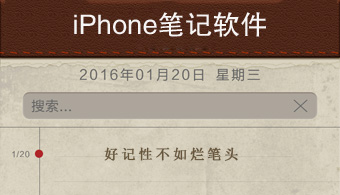 随手写 V2.2.0 苹果版
随手写 V2.2.0 苹果版 易录 V2.9.0 苹果版
易录 V2.9.0 苹果版 Outlook V2.16.0 iPhone版
Outlook V2.16.0 iPhone版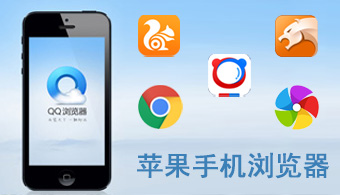 谷歌浏览器 V57.0.2987.100 iPhone版
谷歌浏览器 V57.0.2987.100 iPhone版 谁叫我起床 V2.7.6 苹果版
谁叫我起床 V2.7.6 苹果版




















